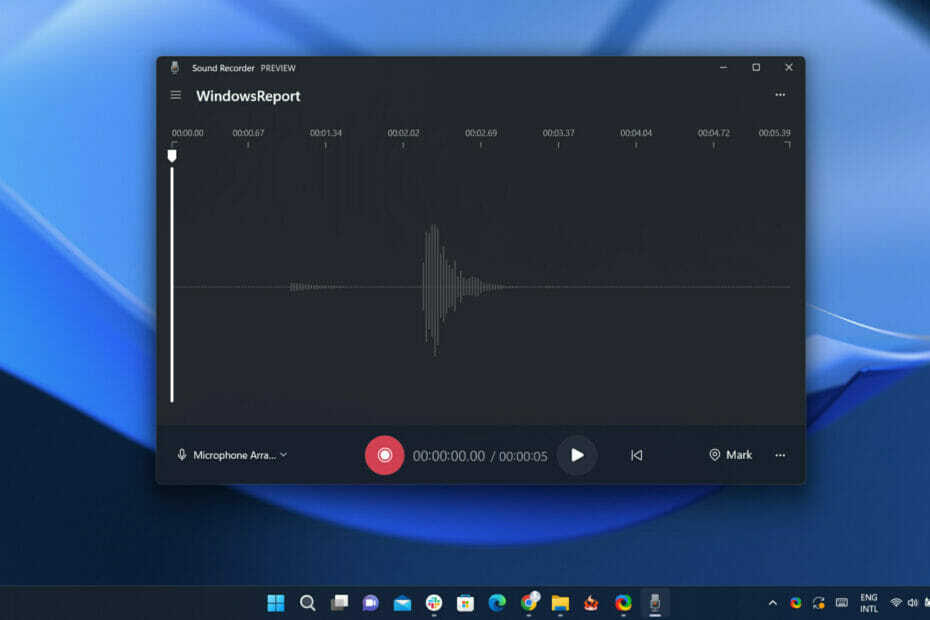- Varios problemas de controladores a menudo desencadenan este problema aleatorio de juegos de escritorio.
- Serías största avsikt att återställa en enkel del dispositivo antes de explorar lösningar mer komplejas.

Många användare av Windows 10-informationen har en hantering av problem med frustrerande miner. Los usuarios son enviados al escritorio sin que el juego se bloquee. Exploremos posibles soluciones si su PC va al escritorio mientras juega.
El juego se minimiza y generalmente se detiene. La mayoría de los jugadores informaron que podían volver al juego, pero eso podria anular el progreso significativo, especialmente cuando juegan en línea.
Idéer för en serie de lösningar för ayudarlo ett lösningsproblem.
¿Por qué los juegos van al escritorio al azar?
Hay algunas razones detrás de este problema, principalmente las suientes:
- Information om skadlig programvara: Su computadora puede haber sido infectada con malware, lo que interfiere con la ejecución de juegos y provoca interrupciones esporádicas. Esto es común si no utiliza un buen programvara antivirus.
- Applicaciones de terceros: Algunas aplicaciones no interactúan bien con el system operativo u otras aplicaciones y pueden causar este problema.
- Program och segundo plano: Son un grupo de aplicaciones que se ejecutan sin tomar el control de su pantalla. Algunas funciones esenciales pueden hacer que interrumpan otras aplicaciones.
Ahora permítanos mostrarle qué hacer si los juegos van al escritorio al azar.
Är du säker på att jag har en PC eller en escritorio mientras juego?
1. Aktuella kontrolladores de la GPU
- Presione la tecla Windows + R en su teclado, escriba devmgmt.msc en el cuadro Ejecutar para abrir el Administrator de dispositivos y presione Stiga på.

- Expanda la sección Adaptadores de pantalla, haga clic con el botón derecho en cada controlador disponible y seleccione Aktuell kontrollator.

- Seleccione Sök automatisk programvara för aktualisering av kontrollador.

- Espere a que el processo encuentre e instale el nuevo controlador, luego reinicie su PC y vea si tiene algún efecto.
Si los pasos anteriores parecen demasiado complicados y desea mantener sus controladores actualizados en todo momento, le recomendamos que pruebe el software de actualización dedicado.
Esta utilidad encontrará automáticamente los controladores faltantes, dañados o desactualizados e instalará las últimas versiones disponibles.
Den sugerimos que pruebe DriverFix porque es facil de usar y siempre har demostrado encontrar el mejor controlador para su hardware.
Es un software ligero que se puede utilizar en cualquier dispositivo. Puede konfigurerar för realizar escaneos regulares y actualizar sus controladores automáticamente.

DriverFix
Den faktiska kontrollen av GPU: n är den ultimata versionen för att göra en operativ funktion.2. Escanea en busca de malware
- Escriba skyddar Windows en la pestaña Buscar y haga clic en la aplicación de los resultados.

- Seleccione Protección contra virus och amenazas.

- Ahora, du installerar ett antivirus mot terceros, anulará la protección predeterminada av Microsoft Defender y podrá hacer clic en la opción Abrir aplicación. Eso lo llevará al menú principal del antivirus y podrá realizar el escaneo.

- Por último, opte por las opciones de análisiskomplett med Microsoft Defender-anslutningen Det finns inget, och det finns inga problem med Ethernet.
Recomendamos que pruebe una herramienta avanzada de eliminación de virus con todas las características necesarias para mantener su PC completamente protegida.
Afortunadamente, muchos antiviruskompatibla med Windows 10 tienen una excelente seguridad en Internet y pueden detectar amenazas de red de inmediato.
- 5 Metoder: Ingresa al Modo de Recuperación i Windows 10
- 3 Lösningar Effektiva: ¿El NVMe finns inte i BIOS?
3. Apague las aplicaciones que funcionan en segundo plano
- Haga clic derecho en la barra de tareas de Windows y seleccione Administrator de tareas.

- En el Administrador de tareas, abra la pestaña Processer, identifique las aplicaciones abiertas innecesarias y presione Finalizar tarea.

- Después de cerrar la mayoría de las aplicaciones que se ejecutan en segundo plano, cierre el Administrador de tareas y vea si esto tuvo algún efecto.
4. Avaktivera spelläget
- Presione la tecla Windows + G mientras está en un juego.
- Busque el icono del modo de spel en el lado derecho de la barra de juegos que está abierta y haga clic en el ícono del modo de juego para desactivarlo.

- Haga clic en el juego y presione Esc en su teclado para ocultar la barra de juego, luego verifique si este cambio tuvo algún impacto.
De anteriora lösningarna för mycket spel, inklusive League of Legends och Sims 4, och sedan alla böcker eller inkluderade spelspel från Steam.
Si su PC va en una computadora de escritorio mientras juega, esperamos que pueda encontrar al menos una solución de la lista de soluciones que proporcionamos.
Si este artículo le resultó util, ingen dude en compartir sus pensamientos en la sección de comentarios a continuación.
![VPN intrerupe conexiunea la Internet [9 snabba lösningar]](/f/e8081e9c0f0c315282e0a4106d76d5f8.jpg?width=300&height=460)